如何使用碼雲高校版批改學生作業? | 碼雲高校版最佳實踐

作者:陳彥呈、孔雀屏 指導老師:鄭貴鋒
背景
目前,在許多高校開展的軟體工程實踐課程中,大多數的學生作業都會通過郵箱、FTP等方式提交到指定的位置,方便教師進行檢查。這種方式在處理文字類作業時顯得十分便利。但對於程式碼類作業而言,批改過程就會變得十分繁瑣,尤其是當需要對組隊專案中每個人進行評分時,由於教師很難看見每個小組成員的實際貢獻,分數的評定變得十分棘手。
而使用碼雲高校版來驗收程式碼類作業則能解決很多現有的問題,教師在碼雲上新建專案並撰寫作業內容,學生可以將這個專案fork到自己的倉庫中並對其進行增添與修改等,最後將自己的作業通過pull request等方式提交到源專案中讓教師進行批改。通過
前提條件
學生已將作業Pull Request回主專案的master分支。
檢視作業
在碼雲企業主頁的Pull Request詳情頁面中可以看到所有學生的作業。為了提高批改作業的效率,可以要求學生在提交作業時,即Pull Request作業到主專案的master分支,把PR標題修改為“班級+學號+姓名”, 如“1班_12345678_張三”,這樣可以一目瞭然地知道某個PR是哪位同學提交的作業。檢視作業介面如下圖所示:

圖1:教師在PR介面可看到學生提交的專案作業
提交記錄
檢視某一位同學作業的具體內容,可以點選該同學對應的條目。在“提交記錄”中,可瞭解學生在作業專案中什麼時候上傳了什麼檔案或是刪除了什麼檔案。所以說,在“提交記錄”中只能粗略瞭解學生的作業,“提交記錄”文字旁邊的數字表示變化檔案的數量,“提交記錄”頁面如下圖所示:

圖2:檢視學生提交專案的記錄,可以簡單瞭解學生完成作業的情況
檔案改動
若想細緻瞭解學生的作業,可點選“檔案改動”。“檔案改動”詳情頁面中,詳細列舉了檔案所改動的地方,甚至細緻到一個標點符號。“檔案改動”文字旁邊的數字表示作業專案改動的數量,為了方便批改作業,
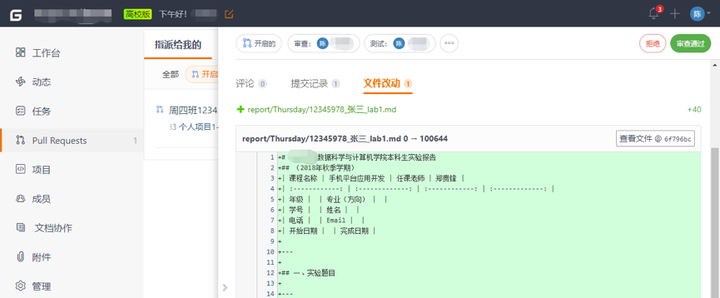
圖3:在“檔案改動”改動頁面檢視學生每一次作業的改變
學生貢獻度
若作業是小組作業,由多位同學共同完成,那麼上面的兩種檢視作業方法有點不合適。因為上面的方法,無法得知某成員對小組作業的貢獻度,教師可以點選“專案”的詳情頁面,找到某個小組對應的專案並點選,從專案統計圖中可迅速瞭解每位學生的貢獻情況。
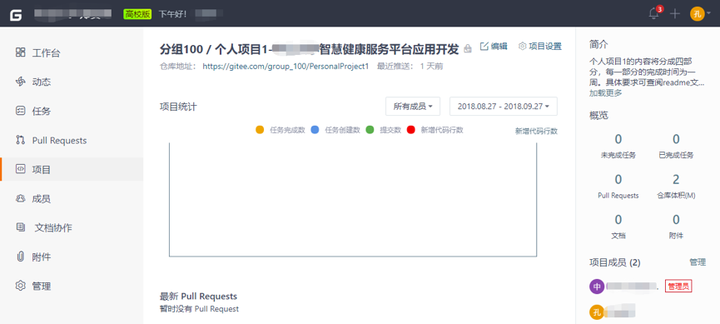
圖4:在專案統計圖中獲悉每個學生對自己小組作業的貢獻度
批改作業
經檢視作業後,若學生的作業合格,可點選右上角的“審查通過”按鈕,把作業專案合併到主專案;若學生的作業不合格,可點選右上角的“拒絕”按鈕,不把該學生的作業專案合併到主專案。合併到主專案的作業,全體學生均可檢視。學生動手完成作業後,檢視別人的作業,有利於他們發現自己的優缺點,促進學生努力完善自我。“批改作業”頁面如下圖所示:
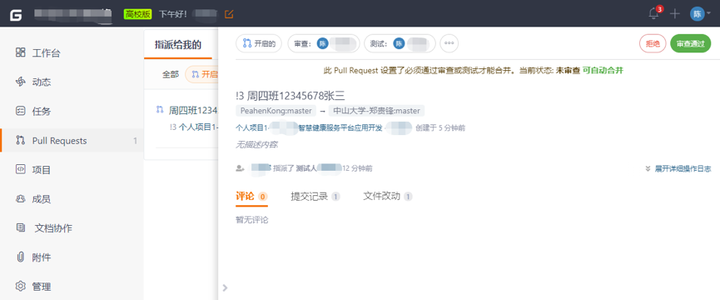
圖5:審閱學生作業後,可將合格的學生作業合併到主專案中,供其他學生學習
新增批改意見
若老師想給予學生批改意見,可點選“評論”,在方框中輸入批改意見。批改意見可由文字、圖片、程式碼等組成。而且還具備預覽功能,釋出前可先預覽,避免再次修改,較為方便。
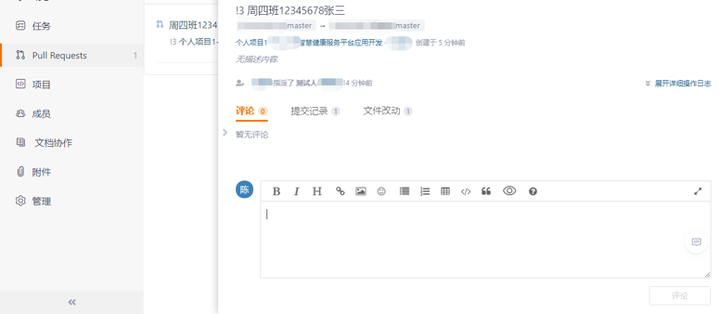
圖6:可在評論框輸入批改意見
結論
相對於基於FTP或郵箱的批改作業方式,基於碼雲批改作業更節省教師的時間和力量,而且能較深入瞭解學生做作業的情況。對於學生來說,完成作業後,可以閱讀同學的程式碼,獲悉自身優缺點,能有針對性地提高自身能力。
